Deinstallieren des Druckertreibers
![]()
Der Statusmonitor, der mit dem aktuellen Druckertreiber installiert ist, wird bei einer Deinstallation des aktuellen Druckertreibers ebenfalls deinstalliert.
![]() Halten Sie die Taste [An/Aus] eine Sekunde lang gedrückt.
Halten Sie die Taste [An/Aus] eine Sekunde lang gedrückt.
![]() Klicken Sie im [Start]-Menü auf [Geräte und Drucker].
Klicken Sie im [Start]-Menü auf [Geräte und Drucker].
Bei Windows Vista oder Windows Server 2008 klicken Sie auf [Systemsteuerung], [Hardware und Sound] und dann auf [Drucker].
Bei Windows XP klicken Sie auf [Drucker und Faxe].
Bei Windows Server 2003/2003 R2 gehen Sie zu [Einstellungen] und klicken Sie dann [Drucker und Faxe].
![]() Klicken Sie mit der rechten Maustaste auf das Gerätesymbol und klicken Sie auf [Gerät entfernen].
Klicken Sie mit der rechten Maustaste auf das Gerätesymbol und klicken Sie auf [Gerät entfernen].
Bei Windows XP/Vista oder Windows Server 2003/2003 R2/2008 klicken Sie mit der rechten Maustaste auf das Gerätesymbol und dann auf [Löschen].
![]() Klicken Sie auf [Ja].
Klicken Sie auf [Ja].
Der Druckertreiber wird deinstalliert.
![]() Wählen Sie einen beliebigen Drucker aus und klicken Sie dann auf [Eigenschaften des Druckservers].
Wählen Sie einen beliebigen Drucker aus und klicken Sie dann auf [Eigenschaften des Druckservers].
Bei Windows XP/Vista oder Windows Server 2003/2003 R2/2008 klicken Sie im Menü [Datei] auf [Server-Eigenschaften].
![]() Klicken Sie auf die Registerkarte [Treiber].
Klicken Sie auf die Registerkarte [Treiber].
![]() Wählen Sie in der Liste [Installierte Druckertreiber] den [Druckernamen] aus und klicen Sie auf [Entfernen].
Wählen Sie in der Liste [Installierte Druckertreiber] den [Druckernamen] aus und klicen Sie auf [Entfernen].
Bei Windows XP/Vista oder Windows Server 2003/2003 R2/2008 gehen Sie zu Schritt 9.
![]() Wählen Sie [Treiber und Treiberpaket entfernen] aus und klicken Sie auf [OK].
Wählen Sie [Treiber und Treiberpaket entfernen] aus und klicken Sie auf [OK].
![]() Klicken Sie auf [Ja].
Klicken Sie auf [Ja].
Bei Windows XP/Vista oder Windows Server 2003/2003 R2/2008 gehen Sie zu Schritt 12.
![]() Klicken Sie auf [Löschen].
Klicken Sie auf [Löschen].
![]() Auf [OK] klicken.
Auf [OK] klicken.
![]() Auf [Schließen] klicken.
Auf [Schließen] klicken.
Bei Windows 7 oder Windows Server 2008 R2 gehen Sie zu Schritt 21.
Bei Windows Vista gehen Sie zu Schritt 18.
![]() Klicken Sie im Menü [Extras] auf [Ordneroptionen...].
Klicken Sie im Menü [Extras] auf [Ordneroptionen...].
![]() Klicken Sie auf die Registerkarte [Ansicht].
Klicken Sie auf die Registerkarte [Ansicht].
![]() Klicken Sie in der Liste [Erweiterte Einstellungen:] auf [Alle Dateien und Ordner anzeigen] und deaktivieren Sie das Kontrollkästchen [Erweiterungen bei bekannten Dateitypen ausblenden].
Klicken Sie in der Liste [Erweiterte Einstellungen:] auf [Alle Dateien und Ordner anzeigen] und deaktivieren Sie das Kontrollkästchen [Erweiterungen bei bekannten Dateitypen ausblenden].
![]() Auf [OK] klicken.
Auf [OK] klicken.
![]() Klicken Sie im [Start]-Menü auf [Suchen].
Klicken Sie im [Start]-Menü auf [Suchen].
![]() Klicken Sie auf [Dateien und Ordner] und geben Sie den INF-Dateinamen (beispielsweise oemsetup.inf) in das Feld [Gesamten oder Teil des Dateinamens] ein.
Klicken Sie auf [Dateien und Ordner] und geben Sie den INF-Dateinamen (beispielsweise oemsetup.inf) in das Feld [Gesamten oder Teil des Dateinamens] ein.
Bei Windows Vista wählen Sie unter [Nur anzeigen] die Option [Weitere] und geben Sie dann den INF-Dateinamen des Modells im Feld [Suchen] ein.
![]() Wählen Sie im Feld [Suchen in:] die Festplatte aus, auf der Windows installiert ist, und klicken Sie dann auf [Suchen].
Wählen Sie im Feld [Suchen in:] die Festplatte aus, auf der Windows installiert ist, und klicken Sie dann auf [Suchen].
![]() Klicken Sie mit der rechten Maustaste auf die angezeigte Datei und klicken Sie dann auf [Löschen].
Klicken Sie mit der rechten Maustaste auf die angezeigte Datei und klicken Sie dann auf [Löschen].
Die INF-Datei wird deinstalliert.
![]() Klicken Sie auf [Ja].
Klicken Sie auf [Ja].
![]() Starten Sie Windows neu.
Starten Sie Windows neu.
![]()
Zum Aktualisieren des Druckertreibers laden Sie den aktuellen Treiber von der Website des Herstellers herunter.